Содержание
Обновление OpenCart — Документация OpenCart
OpenCart периодически обновляется новыми версиями. Рекомендуется обновлять свой магазин с каждой новой выпущенной версией, чтобы воспользоваться исправлениями ошибок и новыми функциями. Может показаться хлопотным обновлять магазин каждый раз, когда выходит новая версия, но в конечном итоге это стоит усилий. Есть способы избежать проблем с обновлениями, например, используя качественные темы и модули, которые не модифицируют ядро OpenCart, или используя vQmod.
В этом руководстве объясняется, как выполнить обновление с версии v2.x.x до последней версии OpenCart 3. Версии, предшествующие 1.5.4, не будут включены, поскольку они больше не доступны.
Чтобы узнать, может ли магазин с более старой версией обновиться до последней версии, ваш веб-сервер должен соответствовать основным техническим требованиям. Чтобы увидеть последние технические требования для последней версии OpenCart, 3.0.x, см. Системные Требования.
Обновление с 2.
 x.x до 3.0.x
x.x до 3.0.x
- Загрузите последнюю версию OpenCart и загрузите ВСЕ новые файлы поверх текущей установки, КРОМЕ вашего config.php и admin/config.php.
— #1 Резервное копирование и удаление всех файлов 2.x.x просмотров. Поскольку OpenCart 3 начинает использовать TWIG для замены формата TPL.
— #2 Перед обновлением последней версии Вы должны дважды проверить существующие расширения (в Вашем магазине) на совместимость с последней версией или нет. Пожалуйста, свяжитесь с разработчиком для запроса перед обновлением.
— #3 Не только расширения, все темы в OpenCart 2 не могут использовать в OpenCart 3. Вы должны установить тему Вашего магазина на тему по умолчанию и сначала отключить все расширения. - Перейдите по адресу http://yourstore.com/install Заменив yourstore.com своим действительным сайтом (и, если применимо, подкаталогом).
- Вы должны увидеть скрипт обновления OpenCart.
— Если Вы видите страницу установки OpenCart, это означает, что Вы перезаписали свои файлы config. php. Сначала
php. Сначала
восстановите их из резервной копии. Тогда попробуйте еще раз. - Кликните Обновить, через несколько секунд вы увидите страницу успеха обновления
— Если Вы видите какие-либо ошибки, сообщите о них немедленно на форуме, прежде чем продолжить. - Очистите все куки в Вашем браузере
- Перейдите в панель администратора Вашего магазина и нажмите Ctrl+F5 или Ctrl+Shift+R несколько раз, чтобы обновить кеш браузера. Это предотвратит странное смещение элементов из-за изменений таблицы стилей. Войдите в систему как главный администратор.
- Перейдите в Администрирование->Пользователи->Группы пользователей и Редактировать группу главного администратора. Отметьте все поля.
— Это гарантирует, что у вас есть разрешения для всех новых файлов. - Перейдите Администрирование->Расширения->Расширения->Темы включите и сохраните тему по умолчанию снова.

- Перейдите Администрирование->Система->Настройки
— Обновите все пустые поля и нажмите Сохранить.
Даже если вы не видите никаких новых полей, в любом случае нажмите «Сохранить», чтобы обновить базу данных новыми именами полей. - Другие настройки, которые могут потребоваться, в зависимости от того, с какой версии Вы обновляетесь и до чего. Они разбиты по тем версиям, в которые они были добавлены. Поэтому, если Вы не используете эту версию, Вам может потребоваться внести изменения.
- Загрузите магазин и снова нажмите CTRL+F5 3 раза, чтобы обновить кеш браузера. Это предотвратит странное смещение элементов из-за таблицы стилей. (Если Вы пропустите шаг 8, Вы получите сообщение об ошибке.)
Как обновить Opencart к последней версии?
Обновление OpenCart до 3.0: Алгоритм действий
Если обновление онлайн-магазина на OpenCart для вас стало актуальной темой, то вам необходимо ознакомиться с предлагаемым нами алгоритмом действий.
Хотите развивать свой бизнес в Интернете и иметь больше заказов?
Нюансы апгрейда, на которые стоит обратить внимание
Есть несколько моментов, способных оказать влияние на апгрейд версии OpenCart. К таковым относятся:
- ядро веб-ресурса;
- тема;
- модули и расширения;
- перенос данных.
Первое, что следует уточнить, не вносились ли какие-либо изменения в ядро вашего «движка». Если таковые действия имели место быть, то эти файлы будут утеряны. Если же доработки совершались при помощи кастомизации (OCMOD, vQmod или параметры темы), то все преобразования обязательно будут фиксироваться и реализовываться в следующей версии.
Подобным образом стоит поступить с шаблонами и модульными элементами. Если какие-либо корректировки коснулись и их исходного программного кода, то они будут утеряны.
Обновляя OpenCart следует главный акцент сделать на обновлении самой CMS, а вот оформление не является первоочередным фактором. Поэтому нередко возникают на данном этапе трудности с оформлением, ведь у заказчика уже имеется выработанный бренд, с его имиджем и популярностью, и прорабатывать новый, а потом его популяризировать многие не хотят.
Поэтому нередко возникают на данном этапе трудности с оформлением, ведь у заказчика уже имеется выработанный бренд, с его имиджем и популярностью, и прорабатывать новый, а потом его популяризировать многие не хотят.
Апгрейд шаблона (темы) в OpenCart
1 вариант. При использовании платной темы проблем обнаруживается гораздо меньше, поскольку практически все они совместимы с OpenCart версии 3.0. И это прекрасно, поскольку можно будет сэкономить и время, и финансы. К тому же будет обеспечена поддержка UI/UX для онлайн-магазина на этой CMS.
2 вариант. Обновить индивидуальную тему, которую для вашего онлайн-магазина создавали программисты, до более новой у вас не получится. То есть вам снова придется создавать новый дизайн для обновленной версии сайта. Но вам не обязательно заказывать индивидуальный дизайн. Можно просто сменить тему, перейдя на платную, если хочется кардинальных изменений. А далее следовать инструкции для первого варианта.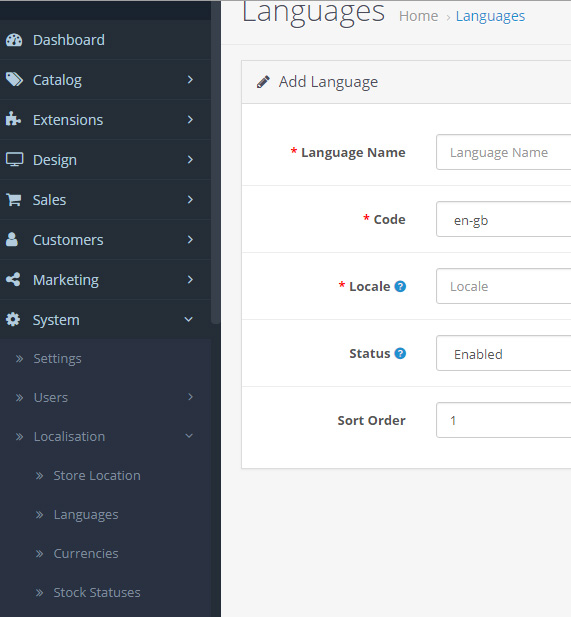
Обновление плагинов, модулей и расширений в OpenCart
1 вариант. Если вы совершали покупку модуля или расширения, то стоит уточнить, имеется ли для них обновления в новой версии CMS. Чаще всего новая версия не потребует от вас новых финансовых затрат на приобретение. Вам придется только потратиться лишь на обновление при условии, что воспользуетесь услугами программиста.
2 вариант. Если расширение, которое вы приобрели, нет возможности обновить к новой версии, то необходимо покупать новое расширение, либо же найти аналогичное, которое уже будет работать на новой версии CMS и иметь схожий функционал. Можно доработать плагин, совместив его с нужной версией CMS. Но это решение нельзя назвать оптимальным.
Перенос данных для OpenCart 3.0
Одной из самых трудных и самых главных задач является перенос данных с устаревшей версии «движка» на новую.
1 вариант. Существуют определенные расширения, создающие или собирающие в БД большое количество информации.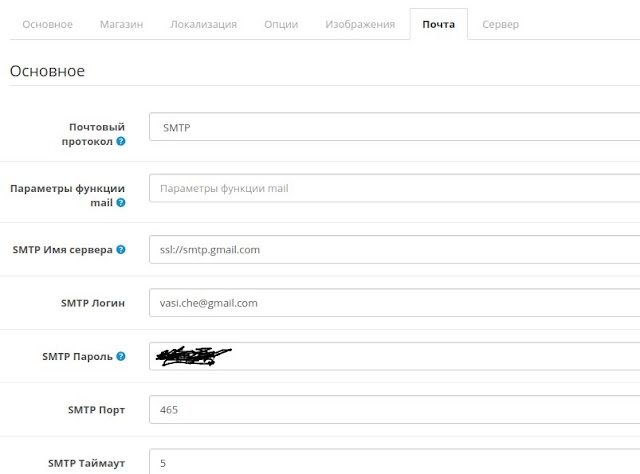 Если БД обновить, то собранные сведения могут оказаться нечитаемыми в проапгрейдженной версии OpenCart. Чтобы такого не произошло, первоначально следует обновлять требуемый модуль, а после уже можно и переносить данные.
Если БД обновить, то собранные сведения могут оказаться нечитаемыми в проапгрейдженной версии OpenCart. Чтобы такого не произошло, первоначально следует обновлять требуемый модуль, а после уже можно и переносить данные.
2 вариант. При неиспользовании определенного расширения или же при отсутствии его влияния на имеющуюся структуру БД следует пошагово переносить имеющиеся данные по стандартной процедуре, принимая за основу базовые версии.
3 вариант. Если нет необходимости или желания осуществлять перенос некоторых данных из старых БД, или же необходимо осуществит перенос лишь отдельной части данных, то стоит это сделать именно в момент обновления версии CMS.
Следует помнить! Нередко апгрейд онлайн-магазина может влететь в копеечку и быть равным больше, чем половина стоимости за разработку нового сайта. Взвесьте все «за» и «против», если стоимость вас немного напрягает, и только после этого принимайте решение об обновлении своей CMS.
Ниже прилагаем видео, которое поможет тем, кто решил совершить апгрейд OpenCart к версии 3.0.
Главной загвоздкой при совершении апгрейда «движка» является распознавание БД товарного ассортимента. Использование следующего скрипта в БД способен облегчить решение указанного вопроса:
INSERT INTO oc_seo_url (store_id, language_id, query, keyword) SELECT 0, 1, query, keyword FROM oc_url_alias
Если у вас остались вопросы или вам необходима помощь с поддержкой CMS OpenCart, можете смело обращаться в нашу студию MyMaster, и наши менеджеры помогут вам решить возникшие у вас проблемы. Все контактные данные есть на нашем сайте.
Метки: Дизайн сайта Кейсы SEO SMM PPC Маркетинг Instagram Сайт визитка Landing Page Создание магазина Разработка сайтов Программирование
Как обновить OpenCart? Пошаговое руководство — Блог Knowband
Последнее обновление: Джо Паркер
Открытая тележка
Установка любого неизвестного программного обеспечения или модуля часто представляет собой сложную задачу, поскольку требует больших знаний о системных требованиях, настройках программного обеспечения или модуля и других подобных параметрах. Я часто был свидетелем того, как несколько клиентов OpenCart сталкивались с проблемами при установке этой платформы электронной коммерции в своей системе. Эта платформа OpenCart представляет собой программное обеспечение для корзины покупок с открытым исходным кодом, которое за короткий промежуток времени завоевало огромную популярность среди владельцев различных магазинов электронной коммерции. На данный момент выпущены различные версии OpenCart, и время от времени необходимо обновлять вашу платформу, чтобы включать в свой магазин новые захватывающие расширения и функции OpenCart. Учебное пособие проведет вас через основные шаги по обновлению OpenCart с одной версии на другую.
Этот блог поможет различным клиентам OpenCart обновить свою существующую платформу OpenCart до новой версии без каких-либо препятствий. Давайте пошаговый подход.
Давайте пошаговый подход.
Как обновить OpenCart с одной версии на другую?
Создать резервную копию вашей платформы OpenCart
Для выполнения этой задачи вам необходимо загрузить копию файлов OpenCart с веб-сервера на свой компьютер через FTP или панель управления хостингом. Вам необходимо выполнить экспорт базы данных через phpMyAdmin или вы также можете сделать резервную копию базы данных, следуя по пути, Панель управления OpenCart -> Инструменты -> Резервное копирование/восстановление . Посмотрите на изображение, приведенное ниже, чтобы понять описанный выше процесс.
Создайте резервную копию вашего магазина OpenCart, чтобы избежать проблем в процессе обновления.
Загрузить последнюю версию OpenCart
Чтобы загрузить последнюю версию OpenCart, необходимо перейти по ссылке. Файл загрузки будет доступен в виде zip-файла. Пользователю необходимо разархивировать установочный файл OpenCart в место, указанное в системе, для установки необходимой версии OpenCart.
Пришло время загрузить новую версию OpenCart на сервер
Теперь вы можете загружать веб-файлы через панель управления хостингом, такую как файловый менеджер в cPanel. Кроме того, пользователь может использовать инструменты FTP для загрузки веб-страниц и файлов с компьютерной системы на веб-сервер. Там вам будет предложено, как обрабатывать файлы с тем же именем в процессе загрузки, а также возможность выбрать перезапись для применения изменений ко всем файлам с тем же именем в учетной записи веб-хостинга, заменив их новым OpenCart. файлы.
После распаковки установочного файла OpenCart вы увидите папку с именем «upload». Необходимо загрузить все файлы и подпапки из вашей компьютерной системы на веб-хостинг, за исключением файлов, а именно «upload/config.php» и «upload/admin/config.php». Независимо от версии OpenCart, до которой вы обновляетесь, важно убедиться, что эти два файла исключены в процессе загрузки, чтобы избежать перезаписи этих важных файлов.
Весь процесс загрузки файлов OpenCart с компьютера на веб-сервер может занять некоторое время. В зависимости от количества файлов, включенных в новую версию OpenCart, процесс загрузки, выполняемый в каталоге OpenCart, расположенном на веб-сервере, может занять определенное время.
Установите платформу OpenCart из веб-браузера
Следуйте простым шагам процесса обновления, чтобы обеспечить беспрепятственный переход на платформу OpenCart более высокой версии.
Каждая вторая новая установка OpenCart состоит из подпапки «install», присутствующей в корневом каталоге OpenCart. Теперь пришло время запустить автоустановщик из веб-браузера. Для этого вам нужно открыть веб-браузер на вашем ПК или Mac, а затем ввести доменное имя OpenCart в адресную строку браузера. Вам нужно добавить /install/ после URL-адреса сайта OpenCart в адресной строке браузера, а затем нажать клавишу Enter, чтобы запустить процесс автоматической установки OpenCart. Поскольку вы обновляете существующую версию OpenCart, это потребует сравнительно меньше времени, чем новая установка OpenCart.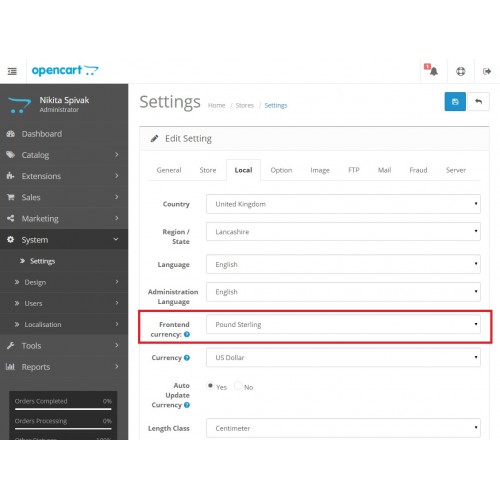
Советы по быстрому устранению проблем для бесплатного обновления OpenCart
Если вы хотите без проблем обновить свой магазин OpenCart, пришло время следовать этим простым советам для необходимого процесса.
- Вам необходимо сначала опубликовать проблемы с ошибками сценария обновления на форумах.
- После завершения обновления важно очистить файлы cookie браузера, чтобы избежать ошибок токена.
- Вам нужно загрузить страницу администратора, а затем дважды нажать клавиши Ctrl+F5, чтобы ваш браузер обновил изменения CSS.
- Теперь пользователям OpenCart необходимо пройти по пути Admin -> Users -> User Groups, а затем отредактировать группу Top Administrator. Там рекомендуется поставить все галочки.
- Вам нужно перейти к администратору, а затем отредактировать основные настройки системы. Также рекомендуется обновить все поля, а затем нажать кнопку «Сохранить», несмотря на любые внесенные вами изменения.

- Пользователь должен загрузить витрину магазина и дважды нажать Ctrl+F5, чтобы указать браузеру внести необходимые изменения в изменения CSS.
Примечание- В случае, если вы столкнулись с какими-либо сообщениями об ошибках на главной странице или через панель администратора при входе в систему, например «Использование неопределенной постоянной ошибки обновления OpenCart DIR_MODIFICATION», игнорируйте их и продолжайте процесс обновления.
Строго следуя пошаговым инструкциям, приведенным в этом сообщении в блоге, любой владелец магазина OpenCart может легко обновить существующую установку OpenCart до желаемой более высокой версии OpenCart.
Итак, если вы планируете обновить свой магазин OpenCart, не пугайтесь технических деталей, так как с этим можно легко справиться и позаботиться. С выходом последней версии OpenCart, то есть OpenCart версии 3.0, обновление магазина стало обязательным. Новые и положительные изменения с гораздо более улучшенным интерфейсом администратора OpenCart 3.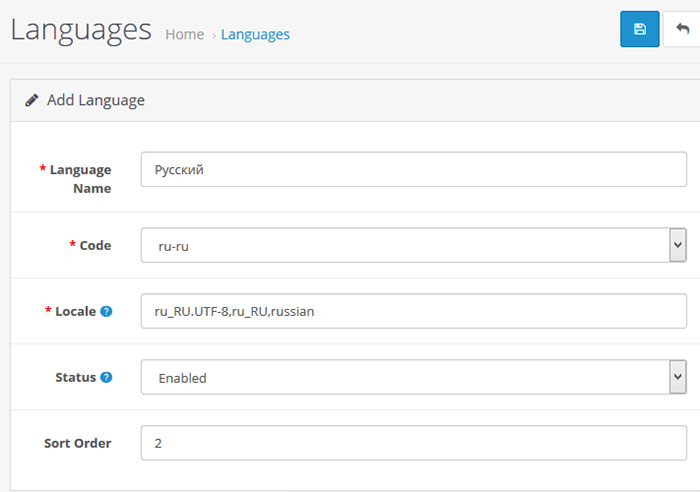 0 могут сделать ваш бизнес электронной коммерции более интуитивным и процветающим.
0 могут сделать ваш бизнес электронной коммерции более интуитивным и процветающим.
Почему вам следует перейти на OpenCart версии 3.0?
Последняя версия OpenCart 3.0 содержит несколько серьезных изменений. Они обсуждаются ниже:
Интеграция с Marketplace
Редактор тем
Улучшенный редактор тем позволяет изменять темы платформы непосредственно из интерфейса администратора с помощью языка Twig. Редактор тем удобен и понятен. Это позволяет вам изменять 3 основных элемента, темы, страницы и, в частности, код страниц. Теперь вы сможете настроить витрину своего магазина и улучшить внешний вид сайта из серверной части.
Языковой редактор
OpenCart 3.0 предлагает языковой редактор, который позволяет администратору магазина настраивать любой текст в магазине. Содержимое можно изменить на предпочтительный язык без сложной установки каких-либо сторонних расширений перевода.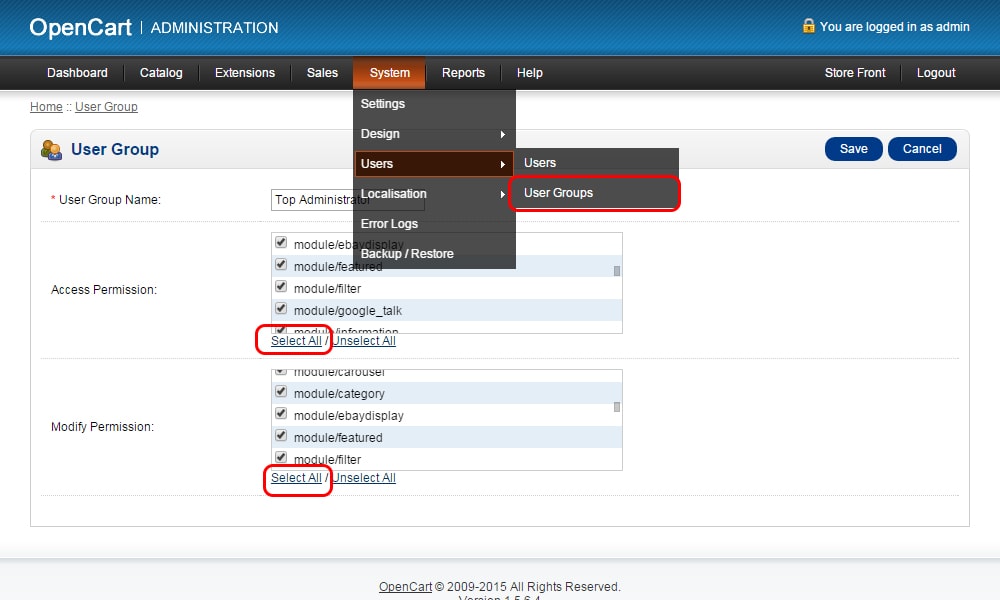 Теперь перевод текста осуществляется в несколько кликов.
Теперь перевод текста осуществляется в несколько кликов.
Если вы хотите еще больше улучшить функциональность вашего магазина OpenCart, вам необходимо воспользоваться помощью различных расширений OpenCart из магазина Knowband , которые содержат множество функций. Для получения дополнительной информации о других расширениях Magento, надстройках PrestaShop или модулях OpenCart вам необходимо посетить магазин Knowband на сайте www.knowband.com.
Джо Паркер
Мы гордимся лучшими в отрасли плагинами для систем электронной коммерции и имеем многолетний опыт работы с веб-сайтами электронной коммерции.
Мы предоставляем лучшие плагины для таких платформ, как Magento, Prestashop, OpenCart и Shopify. Мы также предоставляем услуги по разработке и настройке пользовательских модулей для веб-сайта и модулей..
Полное руководство [ноябрь 2022 г.]
Введение
OpenCart — одна из самых популярных платформ электронной коммерции для ведения онлайн-бизнеса с более чем 440 000 действующих веб-сайтов по всему миру (Builtwith. com) . Последняя версия OpenCart 3.x была выпущена с несколькими новыми функциями, среди которых Marketplace и Translations. С отмеченными изменениями по сравнению с предыдущей версией определенно разумно попасть в самую точку, как выполнить обновление OpenCart без обширных практических действий.
com) . Последняя версия OpenCart 3.x была выпущена с несколькими новыми функциями, среди которых Marketplace и Translations. С отмеченными изменениями по сравнению с предыдущей версией определенно разумно попасть в самую точку, как выполнить обновление OpenCart без обширных практических действий.
Вот общее руководство по обновлению OpenCart, о котором вам следует помнить:
- Сделайте резервную копию ваших текущих данных и создайте магазин OpenCart 3.x.
- Выполните миграцию данных с помощью LitExtension, заполнив информацию о магазине и выбрав объекты, которые вы хотите перенести в Opencart 3.x
- Проверить результат после миграции
- Выполните дополнительные действия по миграции и будьте готовы к действию!
Теперь прокрутите вниз, чтобы увидеть подробные инструкции по выполнению этих шагов и обновлению OpenCart.
Как выполнить обновление OpenCart?
Самый первый вопрос, который возникает у нас в голове: « Как легко и быстро обновить Opencart? ». Чтобы ответить на этот вопрос, я хотел бы рассказать о трех наиболее распространенных способах обновления OpenCart:
Чтобы ответить на этот вопрос, я хотел бы рассказать о трех наиболее распространенных способах обновления OpenCart:
- Миграция вручную — самый безопасный и бесплатный способ справиться с вашей задачей. Однако вам придется потратить много времени и усилий, чтобы перенести данные на новый OpenCart 3. Кроме того, если вы не разбираетесь в технологиях, высока вероятность непредвиденных ошибок в процессе миграции. И исправление их может быть кошмаром, просто чтобы вы знали.
- Профессиональная помощь — это когда вы нанимаете веб-агентство или разработчика для импорта данных в ваш новый магазин. Главный недостаток этого метода заключается в его высокой цене и возможных проблемах в процессе. Почему? Нет 100% уверенности в том, что ваше веб-агентство/разработчик полностью понимает структуру данных платформы. В случае, если это произойдет, вам придется оплатить счет, чтобы у них было больше времени на исправление.
- Автоматизированный инструмент миграции с LitExtension — решение №1 для миграции корзины покупок.
 Считается, что это самый простой способ выполнить свою работу за несколько часов. Наш инструмент позволяет передавать практически все типы данных, включая продукты, клиентов, заказы, налоги, пароли клиентов и многое другое. Мы обеспечиваем высочайший уровень безопасности и точности ваших данных, предоставляя первоклассную поддержку.
Считается, что это самый простой способ выполнить свою работу за несколько часов. Наш инструмент позволяет передавать практически все типы данных, включая продукты, клиентов, заказы, налоги, пароли клиентов и многое другое. Мы обеспечиваем высочайший уровень безопасности и точности ваших данных, предоставляя первоклассную поддержку.
Подготовка к миграции
1. Резервное копирование базы данных вашего магазина OpenCart
Во-первых, важно сделать резервную копию ваших данных перед любыми изменениями в вашем магазине. Однако вам не нужно беспокоиться о каком-либо искажении вашей базы данных при обновлении OpenCart до версии 9.0019 LitExtension .
Тем не менее, в этой статье мы по-прежнему предоставим вам руководство о том, как создать резервную копию магазина OpenCar. Пожалуйста, выполните следующие действия:
- Войдите в свой магазин OpenCart и перейдите на серверную часть вашего магазина
- Перейдите к Система → Обслуживание → Резервное копирование/восстановление.

- Поставьте галочку рядом с типами файлов, которые вы хотите загрузить. Выберите все параметры , чтобы экспортировать все данные в ваш магазин OpenCart.
- Щелкните Экспорт.
В результате экспортируемые данные представляют собой все таблицы данных в базе данных MySQL, которые можно использовать для загрузки.
Резервная база данных OpenCart
Примечание : Если вам нужно восстановить файл резервной копии, который вы сохранили на своем компьютере, просто выберите Восстановить и выберите файл SQL со своего компьютера. Затем он восстановит базу данных.
2. Создать магазин OpenCart в последней версии
Чтобы обновить OpenCart 3, конечно, нужно скачать и установить его последнюю версию. Сначала перейдите на официальный сайт OpenCart и нажмите «загрузить файл».
Затем убедитесь, что вы хорошо подготовились к какой-либо базе данных, например:
- Адрес хостинга вашей базы данных;
- Имя базы данных;
- Имя пользователя с полным доступом к нему;
- Пароль этого пользователя.

Теперь у вас есть все необходимое для создания собственного магазина. Откройте любой браузер и введите путь к каталогу OpenCart в адресной строке. Вы увидите страницу установки OpenCart:
- Лицензия на установку
- Подготовка к установке
- Конфигурация
- Установка завершена.
Обновление OpenCart с помощью LitExtension
Вы можете быстро выполнить обновление OpenCart 3.x с помощью LitExtension всего за 4 простых шага в течение нескольких часов.
1. Создайте учетную запись на веб-сайте LitExtension
Во-первых, вам необходимо зарегистрировать учетную запись или войти на сайт LitExtension , чтобы создать новую миграцию и выполнить обновление OpenCart 3.x.
Зарегистрируйтесь/Войдите на сайт LitExtension
2. Настройка исходной корзины и целевой корзины
На странице настройки миграции вам необходимо ввести информацию об исходном магазине OpenCart в пустую строку. Затем щелкните LitExtension Connector , чтобы загрузить соединитель. После этого распакуйте zip-файл и загрузите коннектор в корневую папку Source Store.
Затем щелкните LitExtension Connector , чтобы загрузить соединитель. После этого распакуйте zip-файл и загрузите коннектор в корневую папку Source Store.
Setup OpenCart Upgrade
Файлы LitExtension Connector используются для подключения и обеспечения обмена данными между вашими тележками для покупок. На самом деле это ворота доступа, которые полностью защищены специальными защищенными токенами LitExtension.
Процесс одинаков для пользователей macOS, Windows и Linux. Вы можете использовать Filezilla или любое FTP-приложение (FileZilla, WinSCP, FileFTP, CuteFTP).
- Загрузите Connector на свой компьютер по предоставленной LitExtension ссылке.
- Загрузите папку «le_connector» в корневую папку исходного/целевого хранилища через FTP.
- После правильной загрузки подключения статус его установки будет проверен автоматически, и вы будете проинформированы сообщением на экране.
Вот подробная пошаговая инструкция, которая поможет вам установить LitExtension Connector за 5 минут.
3. Настройте миграцию
LitExtension позволяет перенести все важные данные из вашего старого магазина в новый OpenCart 3. Вы можете выбрать либо все вместе, либо определенные данные.
Например, если вы переносите только продукты, клиентов или заказы, просто щелкните нужные данные, как показано ниже.
Выберите объекты для переноса
Мы также предоставляем здесь дополнительные параметры для расширения ваших возможностей миграции, такие как переадресация 301, перенос паролей клиентов, сохранение заказов, продуктов, идентификаторов клиентов и т. д. Кроме того, языки, статус заказа и группа клиентов будут сопоставлены вместе для последовательного отображения в новом хранить.
Дополнительные параметры
4. Выполните миграцию
Мы настоятельно рекомендуем сначала попробовать демоверсию, чтобы увидеть, как работает наша система. Или же вы можете сразу запустить полную миграцию.
- Чтобы попробовать демо: Начните демо-миграцию с ограниченным числом сущностей.
 Вы увидите те же действия, что и при фактической миграции. После выбора объектов и дополнительных параметров нажмите «Начать бесплатную демо-миграцию» , чтобы начать миграцию.
Вы увидите те же действия, что и при фактической миграции. После выбора объектов и дополнительных параметров нажмите «Начать бесплатную демо-миграцию» , чтобы начать миграцию.
Бесплатная демо-миграция
Во время демо-миграции вы увидите индикатор выполнения процесса переноса данных. Тестовый перенос будет длиться не более 20 минут в зависимости от того, сколько сущностей вы переносите. После завершения вы получите уведомление по электронной почте и начнете свою работу, поэтому вам не нужно сидеть и ждать.
- Чтобы выполнить полную миграцию: Нажмите кнопку «Пропустить демо-миграцию», чтобы сразу выполнить полную миграцию. Как только миграция будет запущена, она будет гладко работать на сервере. Таким образом, нет необходимости держать ваш компьютер на во время передачи данных. Выключать его совершенно безопасно! Сделайте перерыв, выпейте чашку кофе, и вы получите уведомление по электронной почте, когда процесс будет завершен.

Выполнить миграцию
Действия после миграции
1. Проверка результатов после миграции
После полного переноса нажмите «Проверить результат», чтобы убедиться, что все правильно перенесено в ваш новый магазин OpenCart 3.
Все элементы каталога, категории и поиск по сайту можно увидеть в интерфейсе. Если какой-либо товар из исходника не отображается на новом, вам нужно будет проверить из панели администратора. Войдите в серверную часть и выберите Каталог > Продукты , чтобы найти объекты и убедиться, что они включены.
Товар в магазине OpenCart
Примечание : Товары, которых нет в наличии, можно отключить, чтобы они не были видны в кассе.
Кроме того, обратитесь в службу поддержки LitExtension , если после миграции возникнут какие-либо проблемы.
Наконец, необходимо предпринять некоторые шаги, чтобы ваш магазин заработал. Вот контрольный список для настройки вашего магазина после процесса обновления OpenCart.
2. Выберите тему из вашего магазина OpenCart
Если вы хотите сохранить тот же дизайн в своем новом магазине OpenCart, вам следует проверить, совместима ли старая тема с вашей текущей версией OpenCart. В противном случае обратитесь к своему поставщику тем, чтобы запросить информацию о том, как установить темы OpenCart, или выбрать аналогичную тему.
OpenCart предлагает множество бесплатных и платных тем на ваш выбор. Ознакомьтесь с нашей статьей здесь, мы перечислили 8 лучших тем для OpenCart.
Тема OpenCart
3. Добавьте необходимые расширения
Чтобы расширить возможности вашего магазина, добавление расширений может улучшить ваш магазин во всех аспектах. В OpenCart Marketplace доступно более 13 000 дополнительных расширений, которые вы можете загрузить.
Торговая площадка OpenCart
4. Запустите недавний перенос данных
При переносе данных с помощью LitExtension или настройке нового магазина ваш исходный магазин будет работать в обычном режиме без каких-либо перерывов.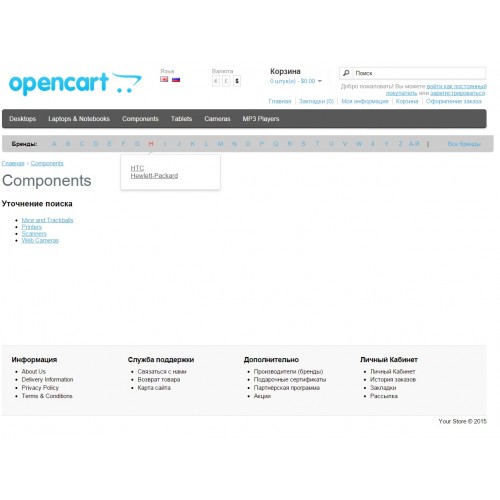 Соответственно, вы по-прежнему можете получать новые заказы, клиентов или добавлять новые товары на протяжении всей передачи данных.
Соответственно, вы по-прежнему можете получать новые заказы, клиентов или добавлять новые товары на протяжении всей передачи данных.
Недавняя миграция данных — это функция LitExtension, которая позволяет вам переносить новообразованные сущности из старого магазина OpenCart в новый.
В этом видео показано, как это сделать:
5. Изменить DNS и переключить домен
Система доменных имен (DNS) — это телефонная книга Интернета. Ваши настройки DNS обеспечивают связь между вашим старым именем личного домена и IP-адресом сети. Когда вы настраиваете его, вам нужно будет обновить настройки DNS, чтобы они направлялись на новый IP-адрес. На самом деле, самый простой и быстрый способ сделать это — связаться со своим старым хостинг-провайдером.
К счастью, у нас также есть четкие инструкции по переключению домена после миграции.

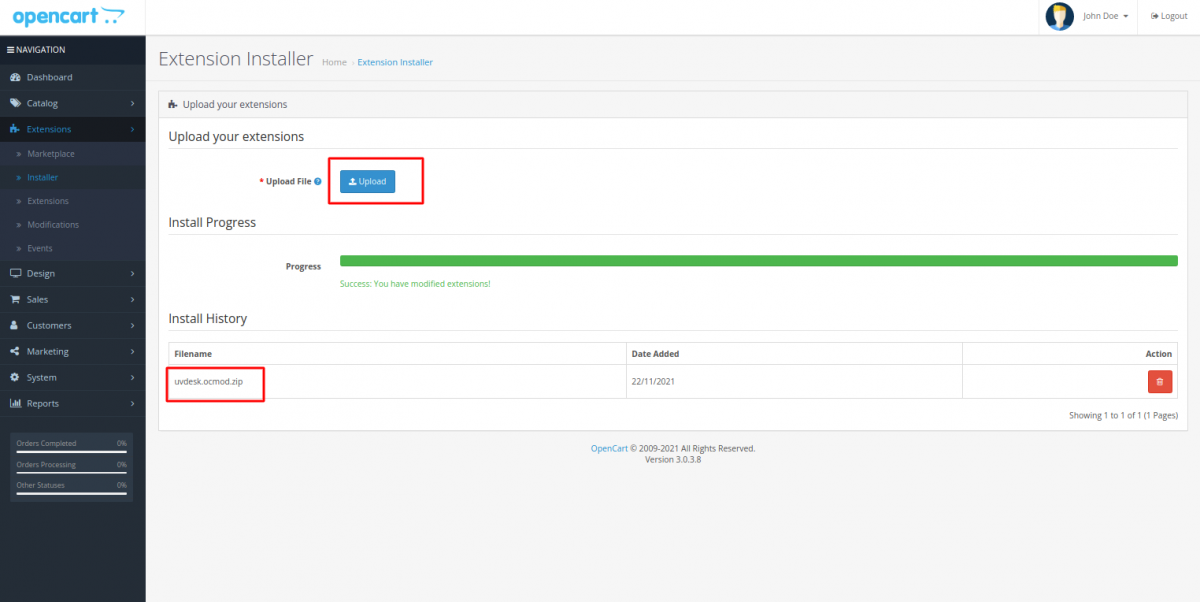 php. Сначала
php. Сначала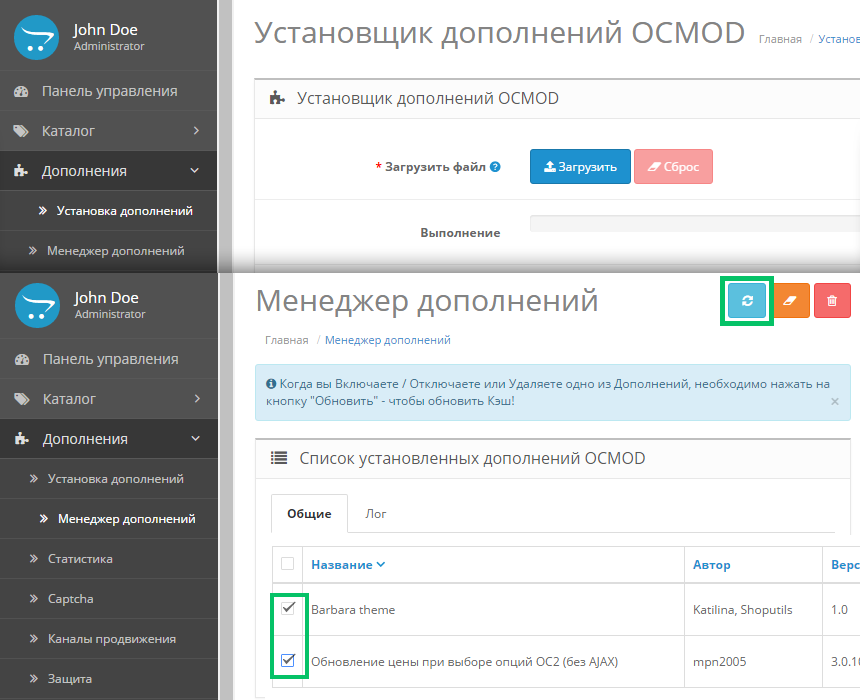


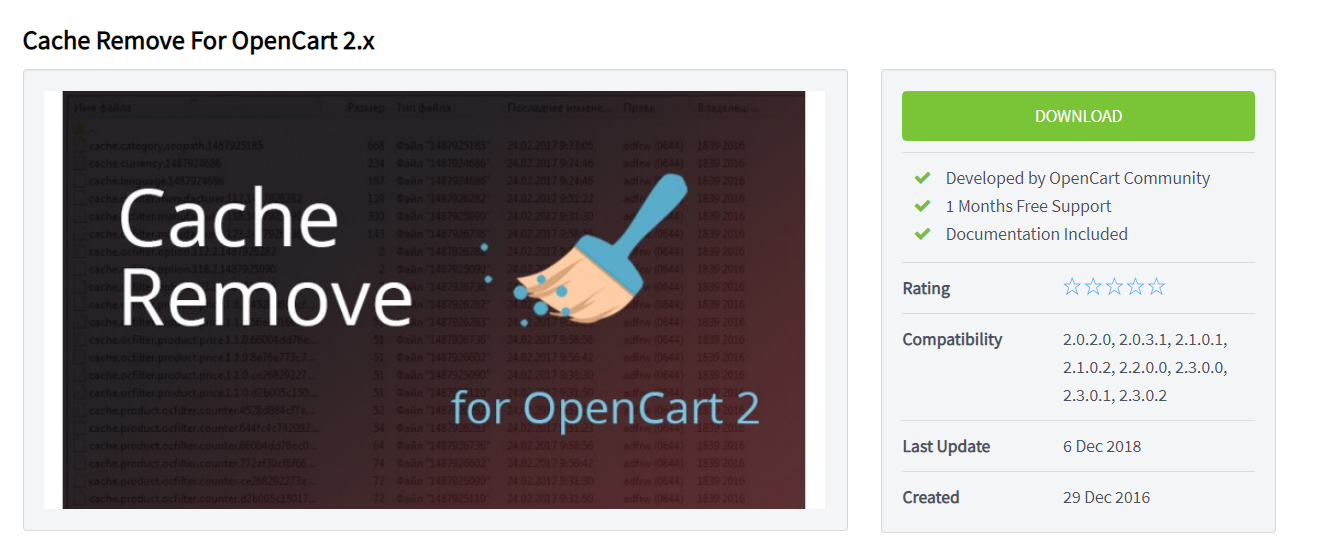 Считается, что это самый простой способ выполнить свою работу за несколько часов. Наш инструмент позволяет передавать практически все типы данных, включая продукты, клиентов, заказы, налоги, пароли клиентов и многое другое. Мы обеспечиваем высочайший уровень безопасности и точности ваших данных, предоставляя первоклассную поддержку.
Считается, что это самый простой способ выполнить свою работу за несколько часов. Наш инструмент позволяет передавать практически все типы данных, включая продукты, клиентов, заказы, налоги, пароли клиентов и многое другое. Мы обеспечиваем высочайший уровень безопасности и точности ваших данных, предоставляя первоклассную поддержку.
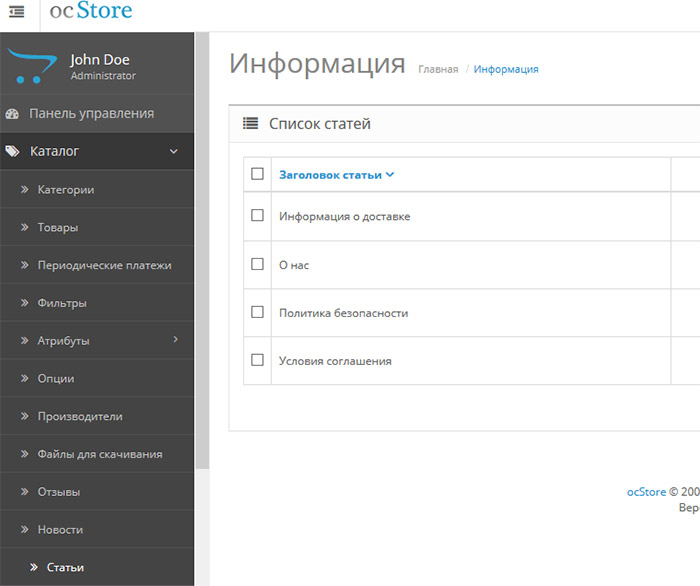
 Вы увидите те же действия, что и при фактической миграции. После выбора объектов и дополнительных параметров нажмите «Начать бесплатную демо-миграцию» , чтобы начать миграцию.
Вы увидите те же действия, что и при фактической миграции. После выбора объектов и дополнительных параметров нажмите «Начать бесплатную демо-миграцию» , чтобы начать миграцию.